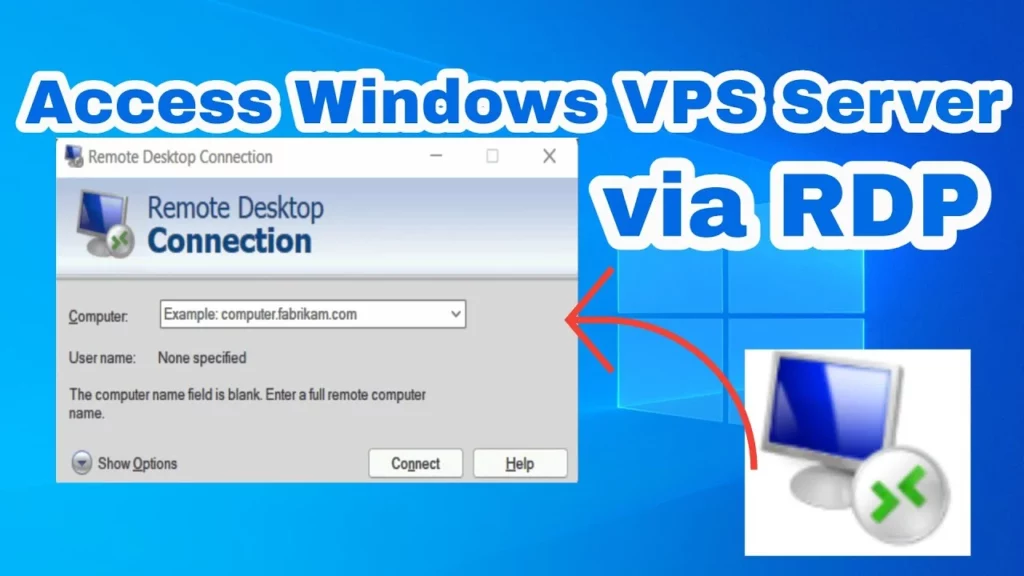عند إدارة ويندوز VPS (خادم افتراضي خاص)، فإن إحدى أهم المهام هي تعلم كيفية الوصول إليه عن بعد. الطريقة الأكثر شيوعًا وفعالية لتسجيل الدخول إلى الخادم الافتراضي الخاص الافتراضي الذي يعمل بنظام ويندوز هي من خلال اتصال سطح المكتب البعيد (RDC). تتيح هذه الميزة المدمجة في ويندوز للمستخدمين الوصول إلى الخادم الافتراضي الخاص من أي موقع وجهاز. في هذا الدليل الشامل، سنقدم لك إرشادات خطوة بخطوة حول كيفية تسجيل الدخول إلى الخادم الافتراضي الخاص الافتراضي لنظام ويندوز باستخدام اتصال سطح المكتب البعيد.
ما هو الخادم الافتراضي الخاص الافتراضي الذي يعمل بنظام ويندوز؟
الخادم الافتراضي الخاص الافتراضي الذي يعمل بنظام تشغيل ويندوز مخصص. على عكس بيئة الاستضافة المشتركة، حيث يتشارك العديد من المستخدمين الموارد، يوفر الخادم الخاص الافتراضي للمستخدمين موارد مخصصة مثل وحدة المعالجة المركزية وذاكرة الوصول العشوائي والتخزين. يمنحك هذا تحكمًا أكبر وموثوقية وقابلية توسع أكبر لتشغيل التطبيقات أو استضافة مواقع الويب أو إدارة الخدمات عن بُعد. تُعد بيئات Windows VPS مثالية للشركات والمطورين ومسؤولي تكنولوجيا المعلومات الذين يحتاجون إلى تشغيل تطبيقات متخصصة أو إدارة بيئات الخوادم عن بُعد. باستخدام RDC، يمكنك الوصول إلى Windows VPS الخاص بك من أي جهاز متصل بالإنترنت، مما يجعله أداة أساسية لإدارة الخادم الافتراضي الخاص.
لماذا نستخدم اتصال سطح المكتب البعيد؟
يعد اتصال سطح المكتب البعيد (RDC) أداة قوية مدمجة في Windows تتيح للمستخدمين التحكم في الخادم الافتراضي الخاص الافتراضي (VPS) الخاص بهم وإدارته من أي مكان تقريبًا. يوفر RDC واجهة سهلة الاستخدام تحاكي تجربة الجلوس مباشرة أمام الخادم الافتراضي الخاص. إنه آمن للغاية وملائم للوصول إلى الخوادم عن بُعد وإدارة المهام واستكشاف المشكلات وإصلاحها. تتضمن بعض الأسباب الرئيسية لاستخدام RDC للوصول إلى الخادم الافتراضي الخاص بنظام ويندوز ما يلي:
- الوصول عن بُعد: سجّل الدخول إلى الخادم الافتراضي الخاص الافتراضي من أي مكان.
- تحكم كامل: تحكم إداري كامل في خادمك كما لو كنت تستخدمه محلياً.
- سهولة نقل الملفات: نقل الملفات بسلاسة بين جهازك المحلي والخادم الافتراضي الخاص بسلاسة.
- وصول آمن: بروتوكولات تشفير وأمان مدمجة لحماية اتصالاتك عن بُعد.
المتطلبات الأساسية لاستخدام RDC للوصول إلى خادم خاص افتراضي افتراضي يعمل بنظام Windows
قبل أن تتمكن من تسجيل الدخول إلى الخادم الافتراضي الخاص بنظام ويندوز باستخدام اتصال سطح المكتب البعيد، ستحتاج إلى ما يلي:
- بيانات اعتماد الخادم الافتراضي الخاص: أنت بحاجة إلى عنوان IP الخاص بالخادم الافتراضي الخاص بك، إلى جانب اسم المستخدم وكلمة المرور التي يوفرها مزود الاستضافة الخاص بك.
- برنامج الاتصال بسطح المكتب البعيد: هذا البرنامج مثبت مسبقاً على أجهزة ويندوز. إذا كنت تستخدم نظام التشغيل macOS أو Linux أو أي نظام تشغيل آخر، يمكنك تنزيل تطبيق Microsoft Remote Desktop من متاجر التطبيقات المعنية.
- اتصال إنترنت مستقر: يضمن الاتصال الموثوق الوصول السلس وغير المنقطع إلى الخادم الافتراضي الخاص بك.
- تم تمكين سطح المكتب البعيد على الخادم الافتراضي الخاص: تأكد من تمكين سطح المكتب البعيد على الخادم الافتراضي الخاص الذي يعمل بنظام ويندوز.
تسجيل الدخول إلى نظام Windows VPS الخاص بك باستخدام اتصال سطح المكتب البعيد
يوفر لنا نظام ويندوز VPS سهل الاستخدام ويمكن استخدامه على كل من أجهزة الكمبيوتر والهواتف، وفيما يلي دليل لتسجيل الدخول إلى VPS على جهاز الكمبيوتر الخاص بك. بادئ ذي بدء، يجب أن يكون لدينا VPS مع نظام تشغيل ويندوز مثبت، وإذا لم يكن لديك واحد حتى الآن، يرجى زيارة VPSWindows الصفحة الرئيسية لاستئجار VPS رخيص يناسب احتياجاتك.
الخطوة 1: استرداد بيانات اعتماد VPS
بعد أن تقوم بشراء الخادم الافتراضي الخاص، سيزودك البائع بالمعلومات التالية للوصول إليه واستخدامه، بما في ذلك عنوان IP واسم المستخدم وكلمة المرور، على سبيل المثال عنوان IP: 123.123.123.12.11 اسم المستخدم: المسؤول كلمة المرور: Test@1234 إذا لم تستلم هذه التفاصيل، اتصل بمزود الخادم الافتراضي الخاص. للدخول إلى الخادم الافتراضي الخاص من خلال هذه المعلومات، يمكنك استخدام البرنامج المتوفر على كمبيوتر ويندوز المسمى “Remote Desktop Connection”.
الخطوة 2. افتح تطبيق الاتصال بسطح المكتب البعيد
انقر فوق ابدأ (قائمة ويندوز)، اكتب“Remote Desktop Connection” في شريط البحث، افتح تطبيق “Remote Desktop Connection”، سيظهر مربع حوار على النحو التالي:
في نافذة RDC، سترى حقلاً يحمل اسم الكمبيوتر. هنا، أدخل عنوان IP الخاص بنظام ويندوز VPS الخاص بك. يخبر هذا العنوان برنامج سطح المكتب البعيد بمكان العثور على الخادم الخاص بك والاتصال به.
الخطوة 2. أدخل عنوان IP، واسم المستخدم، وكلمة المرور في تطبيق الاتصال بسطح المكتب البعيد
بعد إدخال عنوان IP والنقر على اتصال، ستظهر مطالبة بتسجيل الدخول. أدخل اسم المستخدم وكلمة المرور التي يوفرها موفر خدمة الاستضافة. غالبًا ما يكون اسم المستخدم الافتراضي هو “المسؤول”. إذا كنت ترغب في تجنب كتابة كلمة المرور في كل مرة، يمكنك تحديد خيار تذكرني. ومع ذلك، تأكد من أنك تستخدم جهازًا آمنًا قبل تفعيل هذا الخيار.
بعد إدخال كلمة المرور ومتابعة الضغط على => موافق
الخطوة 3. تأكيد الأمان لتسجيل الدخول إلى الخادم الافتراضي الخاص
قد يعرض RDC تحذيراً بأنه لا يمكن التحقق من هوية الكمبيوتر البعيد. يحدث هذا بسبب عدم وجود شهادة SSL مثبتة للاتصال بالكمبيوتر الخاص الافتراضي. يمكنك تجاهل هذا التحذير بأمان وتحديد المربع لا تسألني مرة أخرى عن الاتصالات بهذا الكمبيوتر، ثم انقر فوق نعم للمتابعة.
بعد تسجيل الدخول بنجاح إلى نظام ويندوز VPS في، ستبدو واجهة VPS مثل الصورة أدناه، وهذا يعني أن ويندوز VPS جاهز للاستخدام. هنا يمكنك استخدام الخادم الافتراضي الخاص VPS تمامًا مثل الكمبيوتر العادي.
باستخدام الخطوات الثلاث المذكورة أعلاه، يمكنك تسجيل الدخول إلى الخادم الافتراضي الخاص بنجاح. بعد الوصول إلى الخادم الافتراضي الخاص، يجب عليك تغيير كلمة مرور الخادم الافتراضي الخاص لتأمين خدمة الخادم الافتراضي الخاص بك بشكل أفضل.
الخاتمة
يعد تسجيل الدخول إلى الخادم الافتراضي الخاص الذي يعمل بنظام ويندوز باستخدام اتصال سطح المكتب البعيد مهارة أساسية لأي شخص يدير خادم افتراضي خاص. باتباع هذه الخطوات، يمكنك الوصول بأمان إلى الخادم الخاص بك من أي مكان وتنفيذ مجموعة واسعة من المهام الإدارية. يوفر سطح المكتب البعيد طريقة موثوقة وفعالة وآمنة للتفاعل مع الخادم الافتراضي الخاص الذي يعمل بنظام ويندوز VPS، مما يجعل إدارة الخادم مريحة وسلسة. شكرًا لك على متابعة مدونة VPSWindows.com. نحن نسعى جاهدين لتزويدك بمعرفة مفيدة حول إدارة الخادم الافتراضي الخاص بنظامي ويندوز ولينكس، مما يساعدك على تحقيق أقصى استفادة من خدمات الاستضافة الخاصة بك. لمزيد من البرامج التعليمية والنصائح، تأكد من التحقق مرة أخرى في كثير من الأحيان!